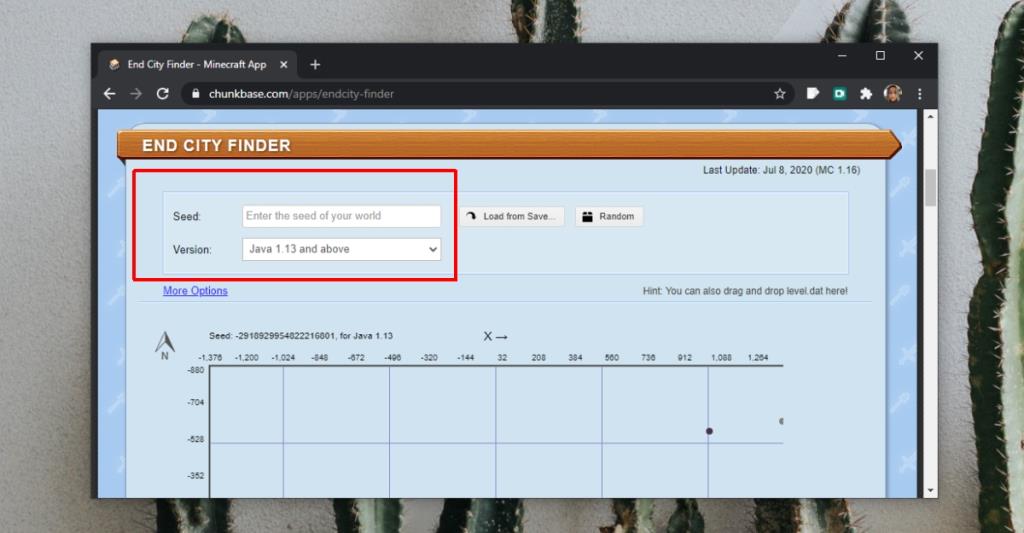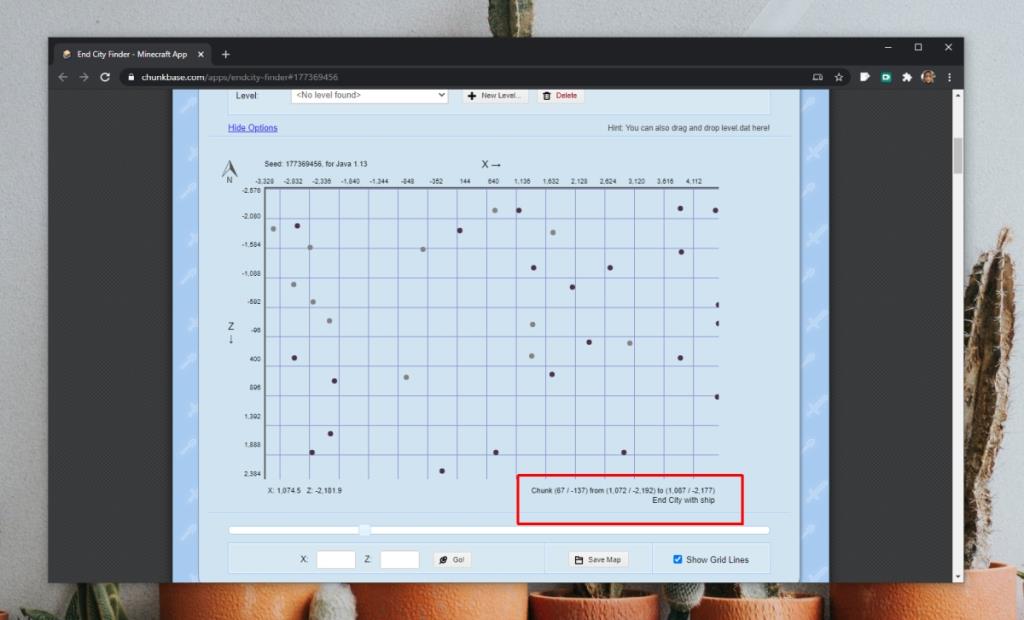Minecraft có rất nhiều cấu trúc do trò chơi tạo ra khác nhau để người chơi tìm thấy. Các cấu trúc không đóng một vai trò nào đó trong việc đưa bạn đến Cuối, vẫn chứa các rương và khám phá chúng rất thú vị.
Nếu bạn chơi Minecraft đến cuối, và bạn đến Cuối cùng và đánh bại con rồng Ender, bạn có thể cố gắng tìm Thành phố Kết thúc. Theo Gamepedia, The End City mang đến cho người dùng chiến lợi phẩm tốt nhất trong toàn bộ trò chơi. Tìm thấy nó là giá trị thời gian bỏ ra để tìm kiếm nó.
Công cụ tìm thành phố kết thúc trong Minecraft
Để làm cho mọi thứ dễ dàng hơn, bạn có thể sử dụng một ứng dụng web để tìm Thành phố Cuối. Tất cả những gì bạn cần là giá trị hạt giống cho thế giới Minecraft của bạn.
Có một điều bắt được mặc dù; Minecraft có hai phiên bản khác nhau; Java và Bedrock. Điều này sẽ hoạt động cho tất cả các hạt giống Java nhưng không có gì đảm bảo rằng nó sẽ hoạt động cho một hạt giống Bedrock. Để giải quyết vấn đề này, bạn cần chuyển đổi hạt giống Bedrock thành hạt giống Java.
Hạt giống Bedrock sang Java
Để chuyển đổi hạt giống Bedrock sang Java,
- Nếu giá trị hạt giống là dương , hãy sử dụng nó như cũ.
- Nếu giá trị hạt giống là âm, hãy thêm 4294967296 vào đó.
Nếu bạn không rõ cách hoạt động của điều này hoặc cách tìm giá trị hạt giống cho thế giới, hãy xem hướng dẫn chi tiết của chúng tôi về cách chuyển hạt giống Minecraft Bedrock sang Java .
Công cụ tìm thành phố cuối
Hãy làm theo các bước sau ngay cả khi bạn đang sử dụng phiên bản Bedrock. Đảm bảo rằng giá trị hạt giống đã được chuyển đổi thành giá trị hạt giống Java.
- Thăm các ứng dụng công cụ tìm Chunkbase End thành phố.
- Từ menu thả xuống, hãy chọn phiên bản Java.
- Nhập giá trị hạt giống.
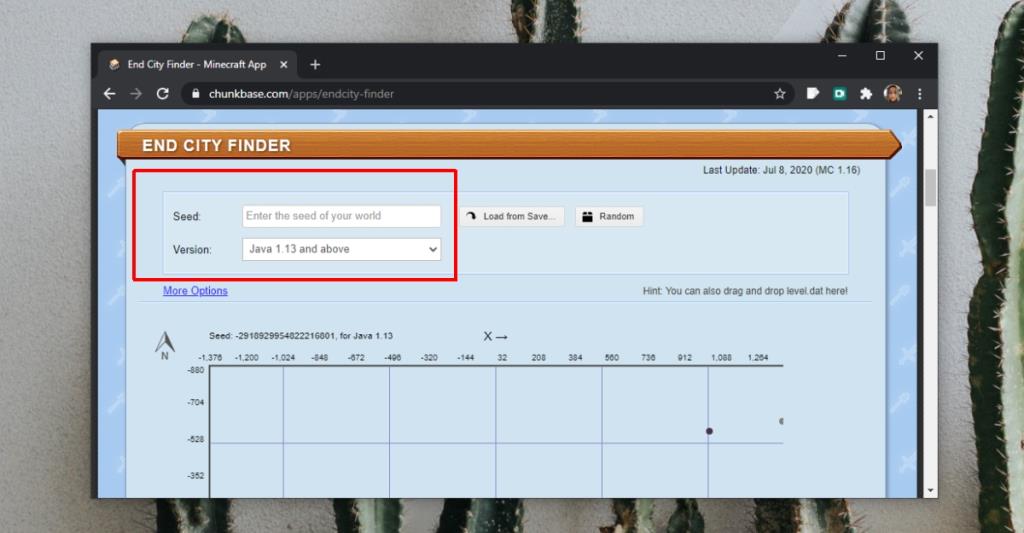
- Sau khi tải kết quả, bạn sẽ thấy các dấu chấm trên lưới.
- Di chuột qua một dấu chấm và nhìn xuống phía dưới bên phải.
- Bạn sẽ thấy tọa độ và liệu và loại cấu trúc mà dấu chấm đại diện .
- Ghi lại các giá trị và đi đến Cuối để tìm Thành phố cuối.
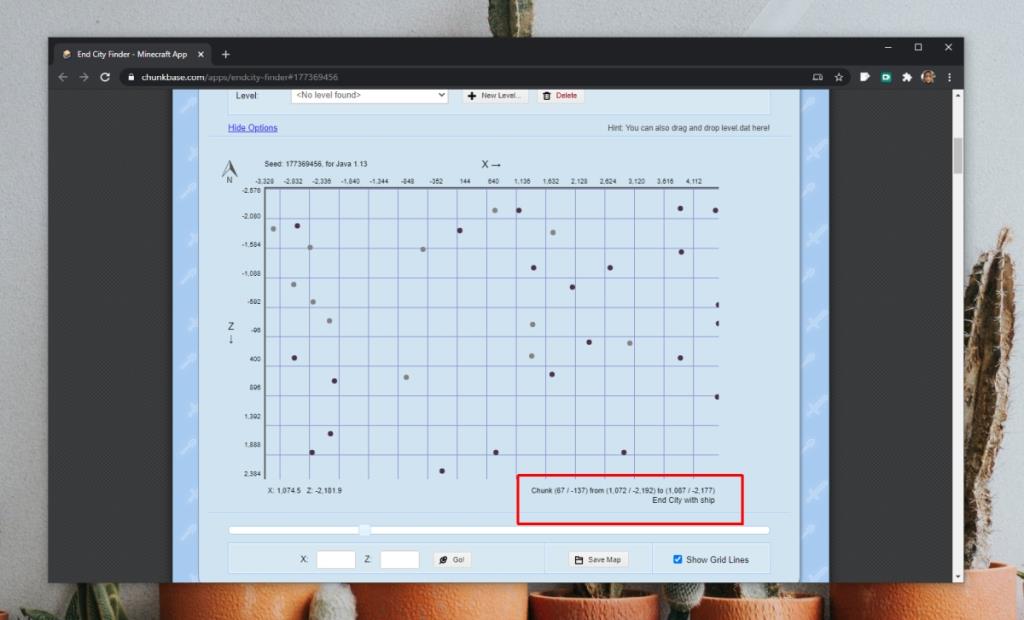
Sự kết luận
Bạn luôn có thể sử dụng các lệnh để tìm Thành phố Cuối. Nếu bạn lo lắng về việc mất thành tích của mình, v.v., trong trò chơi của mình, bạn có thể sử dụng hạt giống để tạo bản đồ thế giới mới trong sáng tạo và chạy lệnh trong đó. Các tọa độ được trả về sẽ hoạt động cho bản đồ mà bạn đang chơi vì hạt giống là giống nhau. Chunkbase không hứa rằng nó sẽ luôn hoạt động cho Bedrock nhưng điều đó rất dễ bị phá vỡ nếu bạn chuyển đổi hạt giống sang Java.